一 配置jmeter
jmeter解压后配置环境变量,配置完成后修改jmeter的bin目录下jmeter.properties文件的配置jmeter.save.saveservice.output_format=xml,作用是使jmeter报告输出文件格式为xml。
在jmeter安装目录下新建文件夹demo,demo下新建文件夹report,在report下新建jtl和html文件夹以便存放结果,后续要用到的build.xml文件和jmeter脚本直接放在demo文件夹下即可,html和jtl文件夹的作用:
-
html文件夹:用于保存html的结果报告;
-
jtl文件夹:用于保存生成的.jtl数据文件;

二 配置ant
Ant解压后配置环境变量,配置完成输入ant,如果显示build.xml does not exist!说明ant安装成功!因为ant默认运行build.xml文件,build.xml 需要我们自己建立,为了确定真的安装成功了,我们执行ant -version。

将jmeter extras目录下的ant-jmeter-1.1.1.jar文件拷贝到ant安装目录下的lib文件夹中,该包相当于是ant和jmeter连接的桥梁,作用是使Ant运行时能够找到"org.programmerplanet.ant.taskdefs.jmeter.JMeterTask"这个类,从而成功触发jmeter脚本。
配置build.xml文件,ant根据该文件运行jmeter脚本,需要配置正确,它的作用就是把生成的.jtl数据文件转换为.html格式的报告,把build.xml文件放在之前建的demo文件夹下。
配置build.xml文件,需要进行更改的本地jmeter目录、生成jtl结果路径和html结果路径:

指定ant-jmeter-1.1.1.jar位置:

要运行的jmeter脚本的位置:

build.xml通用模版如下:
-
in:生成的.jtl文件的路径;
-
out:生成的.html文件的路径;
-
style:从.jtl转换成.html所使用的样式,这些文件也在extras目录下,如果我们想定制报告可以自行定义这个文件或者从网上找一些合适的文件。


准备好一个可执行成功的jmeter脚本,把它放在之前建的demo文件夹下。
使用ant运行jmeter脚本进入到build.xml目录,cmd进入dos,d:、cd build.xml的具体路径,输入ant执行,出现BUILD SUCCESSFUL表示成功。

执行成功后生成的html结果和jtl结果会自动生成在对应的文件夹中,jtl结果可在jmeter脚本中打开查看。


三 集成jenkins
jenkins安装部署完环境之后,浏览器输入http://127.0.0.1:8080/打开jenkins,首先进入jenkins的插件下载页面,安装必要插件,下载插件Ant Plugins、HTML Publisher plugin。

配置全局工具,进入manage jenkins --global tool configration全局工具配置,配置jdk、ant,将jdk和ant的本地路径输入进去。


新建一个自由风格的项目,输入保持构建天数和个数:


在Build Steps中点击增加构建步骤,选择Incoke Ant:

依次填写信息,Targets填写run、Build File填写Build.xml路径:

在构建后操作中点击增加构建后操作步骤,选择Publish HTML reports:

HTML directory to achive填写生成html报告路径,其余默认即可,配置完毕后保存。

完成后进入构建的项目,点击Build Now进行构建。

构建完成后可以直接查看成功或是失败,在控制台输出可以查看文本输出,相应的html报告和jtl报告也自动生成在指定文件夹内。

总结:
感谢每一个认真阅读我文章的人!!!
作为一位过来人也是希望大家少走一些弯路,如果你不想再体验一次学习时找不到资料,没人解答问题,坚持几天便放弃的感受的话,在这里我给大家分享一些自动化测试的学习资源,希望能给你前进的路上带来帮助。
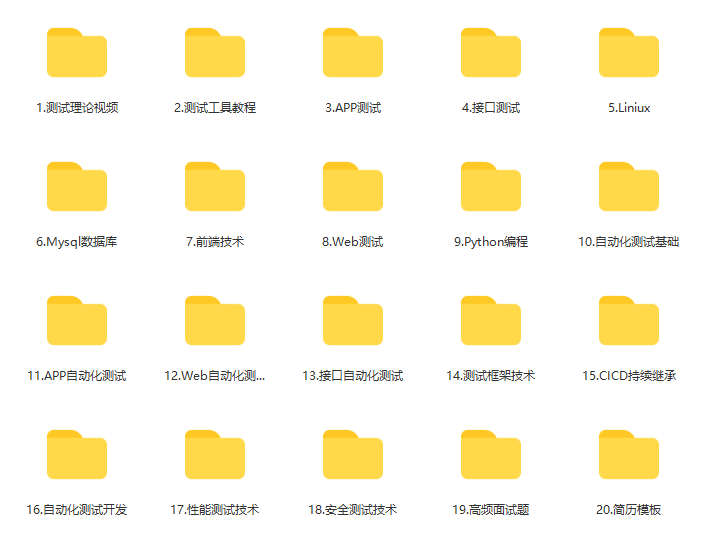
软件测试面试文档
我们学习必然是为了找到高薪的工作,下面这些面试题是来自阿里、腾讯、字节等一线互联网大厂最新的面试资料,并且有字节大佬给出了权威的解答,刷完这一套面试资料相信大家都能找到满意的工作。


视频文档获取方式:
这份文档和视频资料,对于想从事【软件测试】的朋友来说应该是最全面最完整的备战仓库,这个仓库也陪伴我走过了最艰难的路程,希望也能帮助到你!以上均可以分享,点下方小卡片即可自行领取。
























 420
420

 被折叠的 条评论
为什么被折叠?
被折叠的 条评论
为什么被折叠?








